更新包括安全补丁,错误修复和其他内容,因此它们对于系统的平稳操作至关重要。但是,如果更新安装由于组件文件不匹配而失败,则可能会影响系统的性能。连接到Windows Update的系统文件损坏或缺少导致错误0x800736cc出现。但是,也可能归咎于其他因素,例如过时的系统驱动程序或第三方应用程序的干扰。
如何解析0x800700A1 Windows更新错误
方法1:使用部署图像和维修管理(DIMS)工具
DISM工具是Microsoft为解决系统问题提供的惊人内置实用程序。它修复系统图像并修复任何损坏的系统文件。这是使用DISM修复Windows 11更新错误的步骤。
步骤1:按win + r打开跑步盒子。
步骤2:类型CMD然后按Ctrl + Shift + Enter打开命令提示在管理模式下。
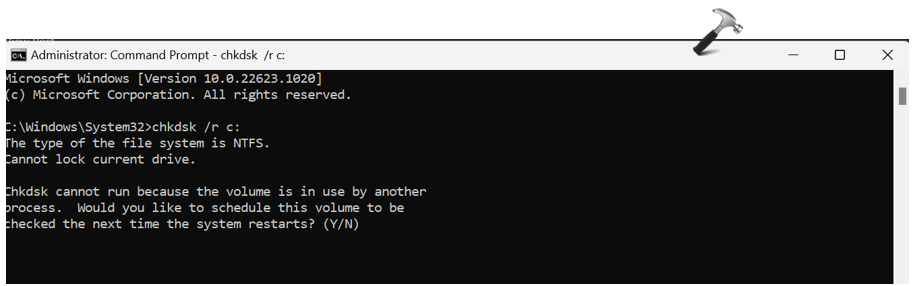
步骤3:接下来,键入以下沮丧命令紧随其后输入密钥。
DISM.exe /Online /Cleanup-image /Restorehealth
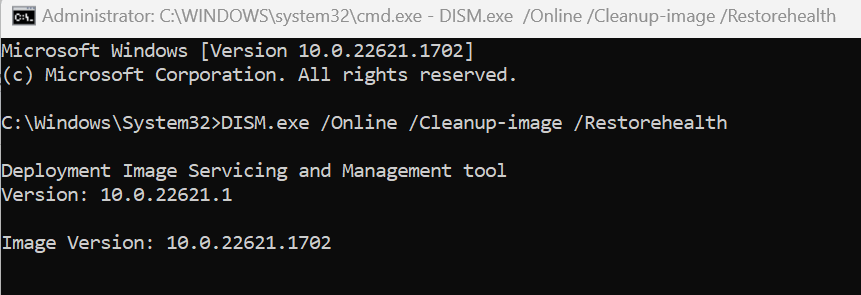
笔记:您可以从上方复制确切的命令,然后按Ctrl +V。在命令提示符窗口上粘贴它。
步骤4:此命令将需要一些时间来运行并用完美的系统文件替换缺失和损坏的系统文件。
另请阅读:修复:Windows 11更新错误0x800736cc
步骤5:过程完成后,您还将找到一个日志文件,该文件将列出计算机上的问题并修复。该日志文件将位于以下路径中:
%windir%/Logs/CBS/CBS.log
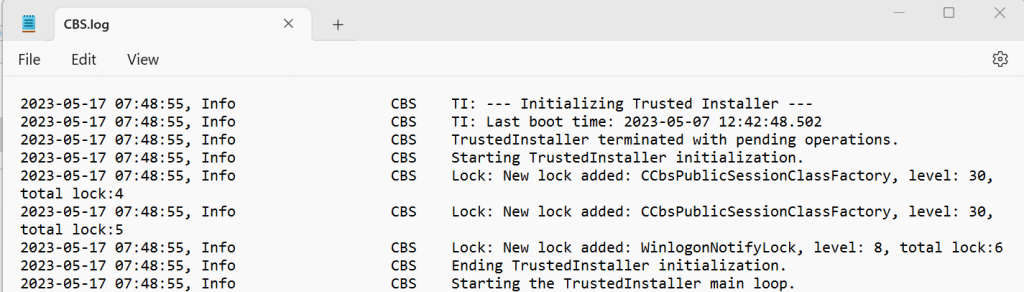
步骤6:退出命令提示符窗口并重新启动您的PC。
尝试从设置再次更新您的PC,并检查问题是否已解决。
如何修复Windows更新独立安装程序错误(0x80096002)
方法2:启动Windows更新故障排除器
修复Windows Update文件后,您可以使用Windows Update故障排除器来解决与Windows更新相关的任何问题。它将搜索与更新相关的问题,如果发现任何问题,它将自动应用该修复程序。除其他外,它可以删除SoftWaredistribution文件夹的内容,检查Windows Update Services是否在运行,并清除不良的临时文件。以下是运行此故障排除的步骤:
步骤1:按Win + i打开Windows设置。
步骤2:单击系统在左图中的标签,然后向下滚动面板的右侧以找到并单击故障排除。
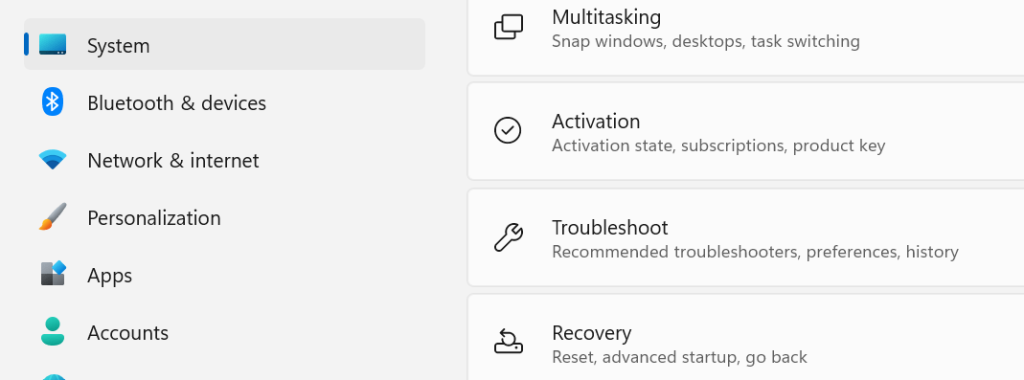
步骤3:接下来,单击其他故障排除。
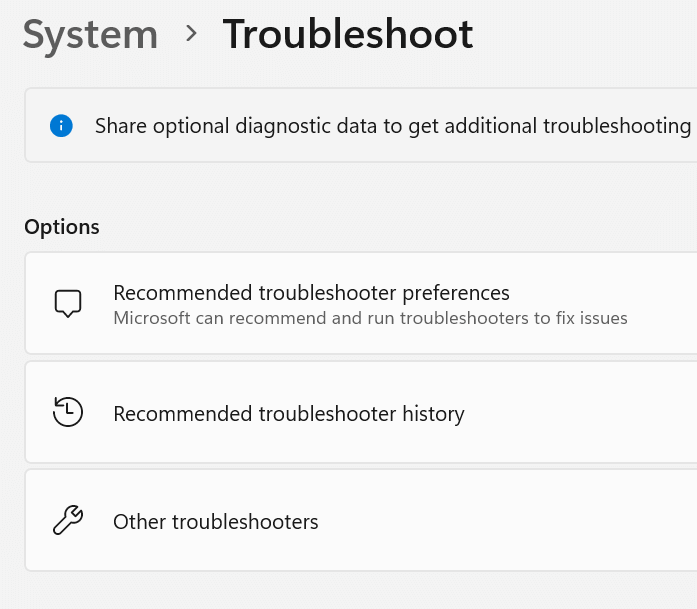
步骤4:现在,找到Windows更新在疑难解答列表中,然后单击跑步旁边的按钮。

步骤5:按照屏幕上的说明进行重新启动PC。
如何修复Windows Update故障排除器粘在“解决问题”上
5个简易修复以解决Windows更新错误0x80072EFE
方法3:重置Windows更新的组件
问题可能是由于Windows Update组件故障引起的。为了解决问题,我们必须首先通过停止Windows Update服务,重命名SoftWaredistribution文件夹并重新启动服务来重置Windows更新组件。这就是做到的:
步骤1:按Win + X打开跑步盒子。
步骤2:类型CMD然后按Ctrl + Shift + Enter打开命令提示在管理模式下。
步骤3:接下来,键入下面列出的命令,一一键,然后按进入每个命令之后。
net stop wuauserv
net stop cryptSvc
net stop bits
net stop msiserver
步骤4:现在,键入这两个下面提到的命令,然后键入每个命令,然后在每个命令之后输入键。
ren C:WindowsSoftwareDistribution SoftwareDistribution.old
ren C:WindowsSystem32catroot2 Catroot2.old
步骤5:最后,输入以下每个命令,然后按每个命令后按Enter键。
net start wuauserv
net start cryptSvc
net start bits
net start msiserver
步骤6:退出命令提示符,重新启动您的PC,并检查问题是否持续。
方法4:手动更新
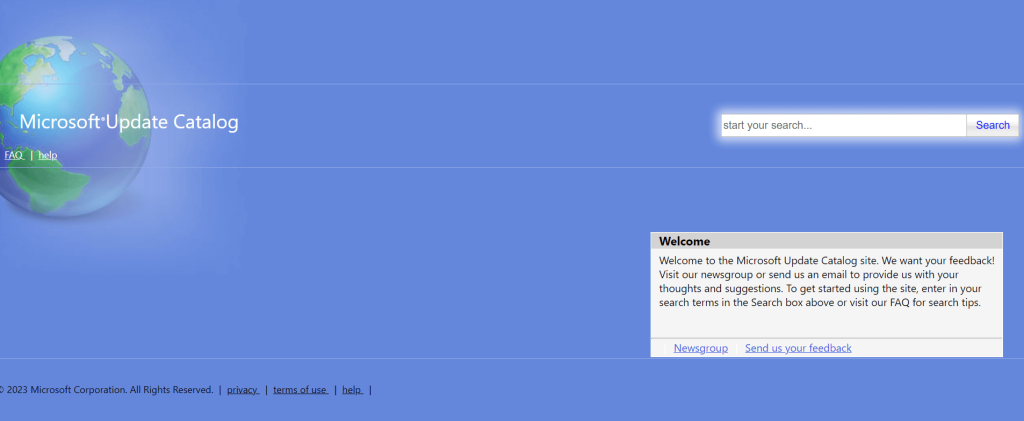
拜访官员Microsoft更新目录页面以自动下载和安装更新,如果上述修复程序的安装错误0x800736cc在Windows 11中不起作用。只需写下更新的KB编号,在目录中查找它,然后根据您的系统体系结构(32位/64位)下载最新版本。要完成安装,请在新窗口中下载.msu文件,并遵守那里的安装说明。重新启动计算机以应用更新。
修复Windows Update的9种方法无法安装Windows 11/10
有关如何修复Windows 11更新错误(0x800736cc)的最后一个单词
计算机上没有足够的磁盘空间是Windows 11更新失败的最常见原因之一。其他潜在原因包括互联网连接故障,系统文件损坏,Windows Update Services,Windows Update Comptents出现故障,等等。即使我们为何在Windows更新或升级期间遇到问题的原因有多种潜在原因,但一些错误是频繁出现的,可以通过尝试上述方法来解决。
如果您有任何疑问或建议,请在下面的评论中告诉我们。我们很高兴为您提供解决方案。我们经常为常见技术相关问题发布建议,技巧和解决方案。你也可以找到我们Facebook,,,,叽叽喳喳,,,,YouTube,,,,Instagram,,,,翻转板, 和Pinterest。
建议阅读:
- 如何修复Windows更新错误0x80071160
- 如何停止Windows 11上的Windows更新?
- 如何修复Windows更新故障排除无法正常工作
